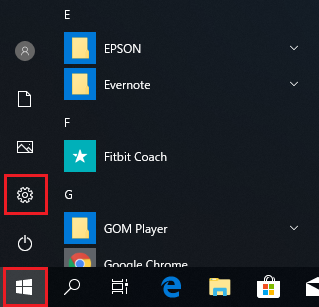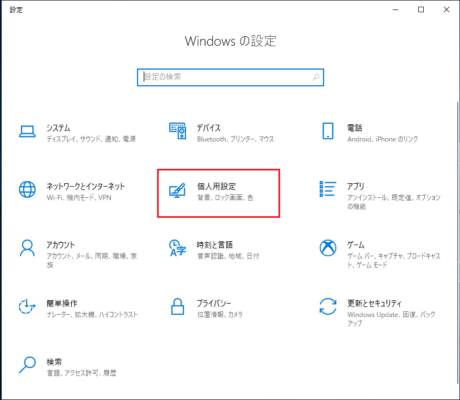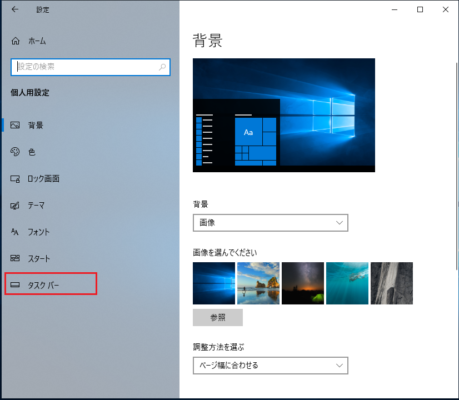タスクバーにあるPeopleバーを表示/非表示を切り替える方法を説明します。
通常のGUI操作だけではなくレジストリ、ローカルグループポリシーで変更する方法も紹介します。
![]()
スポンサーリンク
設定からPeopleバーを表示/非表示する
4.画面右側の下の方(スクロールする)に表示された「タスクバーに連絡先を表示する」を「オン/オフ」することにより「Peopleバー」の表示設定を変更できます。
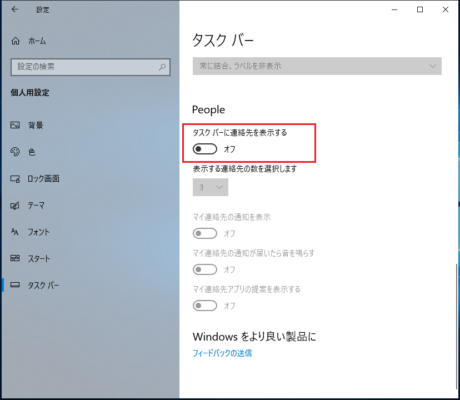
レジストリ(Peopleバー表示/非表示)
キーがない場合は作成してください
※再起動後に適用されます。
| キー | HKEY_CURRENT_USER\Software\Policies\Microsoft\Windows\Explorer |
| 値の名前 | HidePeopleBar |
| 種類 | REG_DWORD【DWORD(32bit)】 |
| 値のデータ | 1 = Peopleバー非表示 0 = Peopleバー表示 |
スポンサーリンク
ローカルグループポリシー(Peopleバー表示/非表示)
グループポリシーエディタ(gpedit.msc)で以下を設定します。
| 場所 | 「ユーザーの構成」-「管理用テンプレート」-「タスクバーと[スタート]メニュー」 |
| 項目 | タスクバーからのPeopleバーを削除する |
| 設定値 | ・未構成 ・有効 ・無効 |
※再起動後に適用されます。